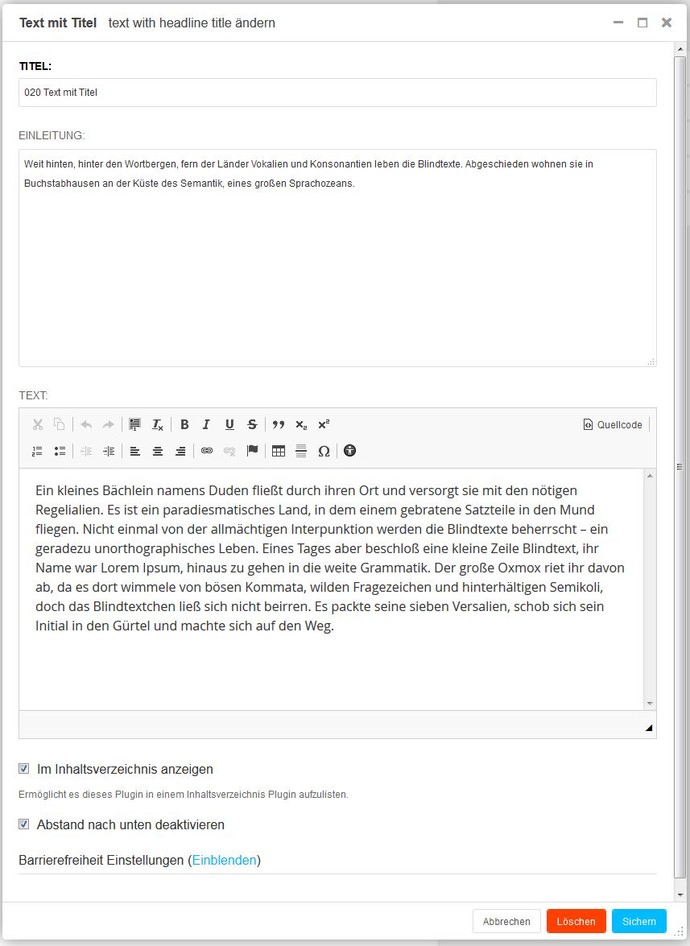020 Text mit Titel
Hier steht eine Einleitung
Hier steht ein Text, der unterschiedlich gelayoutet werden kann.
linksbündig
zentriert
rechtsbündig
als Zitat
fett, kursiv oder unterstrichen
Was ist das Text mit Titel-Modul und wofür kann es verwendet werden?
Das Modul Text mit Titel ist wohl eines der Module, die am häufigsten im Gebrauch sind. Mit dem Modul können textliche Inhalte auf Ihrer Webseite dargestellt werden. Dabei kann es sich um einen einfachen Text mit Überschrift handeln, oder einem längeren Text-Artikel, dem verschiedene Elemente wie Bild, Link oder Zwischenüberschriften hinzugefügt wurden.
Der Unterschied zu Modul 019 Text mit Seitentitel ist, dass Redakteur:innen hier den Titel selbst vergeben und dieser nicht automatisch generiert wird. Somit kann das Modul auch an beliebig vielen Stellen einer Seite zum Einsatz kommen.
Grundsätzlich besteht das "Text mit Titel" aus den Textfeldern: Titel (aus Gründen der Barrierefreiheit: Pflichtfeld), Einleitung und Text. Alle Textarten unterliegen einer festgelegten Typografie, so ist z. B. die Einleitung in farbiger Schriftart. Im Text-Eingabefeld steht der sogenannte CKEditor zur Verfügung. Hier haben Sie zusätliche Gestaltungsmöglichkeiten, wie das Fetten der Schrift oder die Darstellung einer Aufzählung als geordnete oder ungeordnete Liste.
Hinweis: Bedenken Sie hier aber, dass die Texte nutzerfreundlich gelayoutet bleiben sollten.
Längere Text-Artikel lassen sich mit den Untermodulen erzeugen, die dem "Text mit Titel" angehängt werden können.
- U001 Bild
- U002 Bild umflossen von Text
- U003 Zwischenüberschrift
- U004 Video-Player
- U005 Text
- U006 Karte
- U007 Symbole mit Link
- U008 Formular
- U009 Link-Liste
- U012 RSS-Feed
- 028 Abschnittslinie
Erfahren Sie hier mehr über die Untermodule, die Sie verwenden können.
Titel
Einleitung
Text
Der Text ist optional und hat keine Zeichenbegrenzung. Es gibt die Möglichkeit, den Text zu bearbeiten (z.B. unterstreichen, kursiv setzen), doch aufgrund der Barrierefreiheit ist es ratsam, nur in Ausnahmefällen davon Gebrauch zu machen.
Im Inhaltsverzeichnis angeben
Setzen Sie einen Haken, damit die Überschrift im Inhaltsverzeichnis der Unterseite erscheint, sobald Sie das Modul "015 Seiteninhalt" auf dieser Seite Ihres Internetauftrittes hinzufügen. Wenn Sie das Seiteninhalt-Modul nicht einfügen, hat das gesetzte Häkchen keine Auswirkung.
Das übergeordnete Inhaltsverzeichnis zur Navigation Ihres Internetauftrittes bleibt davon unberührt.
Abstand nach unten deaktivieren
Hier können Sie den Abstand dieses Moduls zum nächsten Modul abschalten. Die Module erscheinen dann ohne Zwischenraum untereinander.
Animationen
In den verschiedenen Drop-Down-Menüs können Sie pro vorhandenem Eingabefeld einstellen, ob der Inhalt mit einer Animation versehen werden soll. Die Inhalte bewegen sich dann sobald Nutzerinnen und Nutzer über den Auftritt scrollen: Titel werden von links eingeblendet, Texte von rechts gezoomt oder Bilder von unten eingeblendet.
Sie können zwischen zwei Bewegungen aus verschiedenen Richtungen wählen: "Einblenden" und "Zoom".
Nutzerinnen und Nutzer können diese Animationen im "Hilfen"-Menü des Inhaltsverzeichnis abstellen. Außerdem werden sie nicht angezeigt, wenn das Anzeigen von Animationen in den Geräte-Einstellungen der Nutzerinnen und Nutzer standardmäßig deaktiviert ist.
Hinweis zum Anlegen: Nachdem Sie die Moduleinstellungen gesichert haben, muss die Seite neu geladen werden. Erst dann werden alle Modulinhalte sichtbar.
Aus Barrierefreiheitsgründen können die Animationen nur dann für Sie sichtbar sein, wenn Ihr Endgerät die Anzeige nicht unterdrückt. Sollten die Animationen trotz Neuladen nicht sichtbar sein, prüfen Sie die Einstellung an Ihrem Gerät. Um die Einstellung zu ändern müssen Sie über das Windows-Menü unter "Einstellungen" den Bereich "Erleichterte Bedienung" auswählen. Hier befindet sich unter "Windows vereinfachen und personalisieren" die Auswahl "Animationen in Windows anzeigen". Sobald Sie dies aktivieren, werden die eingestellten Animationen im Modulbaukasten sichtbar.
Anker-Name
Sie können den "Anker-Namen" am Ziel-Modul vergeben. Wenn Sie diesen Namen dann im Feld "Anker" eines anderen Moduls eingeben, können Sie eine Verlinkung herstellen. Der Anker-Name, den Sie hier festlegen, muss mit einem Buchstaben beginnen. Erlaubt sind neben Buchstaben und Zahlen auch Unterstrich _, Bindestrich - und Schrägstrich /. Tragen Sie diesen festgelegten Anker-Namen des Ziel-Moduls dann ins "Anker"-Eingabefeld ein. Nutzerinnen und Nutzer gelangen dann per Klick auf den sichtbaren Anker-Link auf das verlinkte Modul. Dabei spielt es keine Rolle, an welcher Stelle der Seite das Modul steht. Somit kann gezielt auf spezielle Inhalte verlinkt werden.
Barrierefreiheit Einstellungen
Einfache Sprache:
In diesem Modul ist es möglich, Inhalte in Leichter Sprache hinzuzufügen. Eine ausführliche Beschreibung finden Sie hier.
Gebärdensprache:
In diesem Modul ist es möglich, Inhalte in Gebärdensprache hinzuzufügen. Eine ausführliche Beschreibung finden Sie hier.
Diese Untermodule können Sie nutzen
Beispiel aus der Praxis
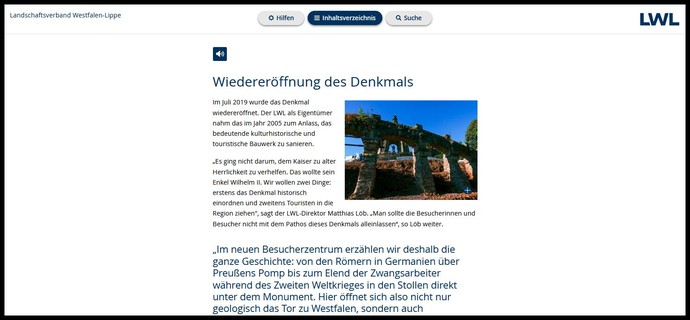
Ein Artikel zum Kaiser-Wilhelm-Denkmal aus der Reihe "Menschen und Geschichten" aus der LWL-Portalseite.